电脑网络应用基础之Win10如何自定义任务栏上的程序图标
时间:2018-01-26 来源:互联网 浏览量:

Win10如何自定义任务栏上的程序图标
在Windows10系统的默认状态下,任务栏一般会显示网络、音量等程序图标,有时候这些图标并不是用户所理想的,一些用户想把自己常用的程序图标置于任务栏中,该如何操作呢?下面给大家分享Windows10自定义任务栏程序图标的操作方法。

Win10如何自定义任务栏上的程序图标?
操作步骤
1、点击开始菜单,选择设置--系统;
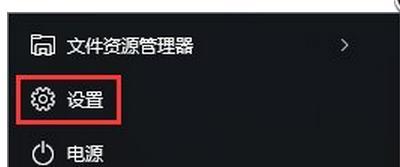
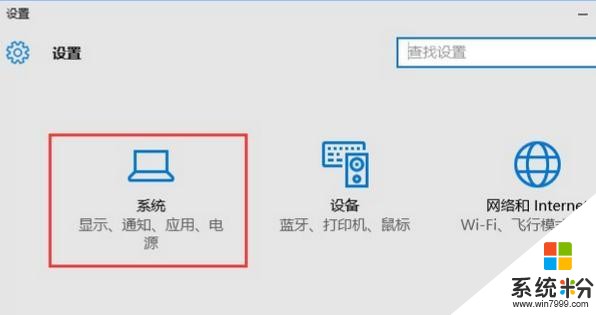
2、在左侧选择“通知和操作”,右侧点击“选择在任务栏上显示哪些图标”;
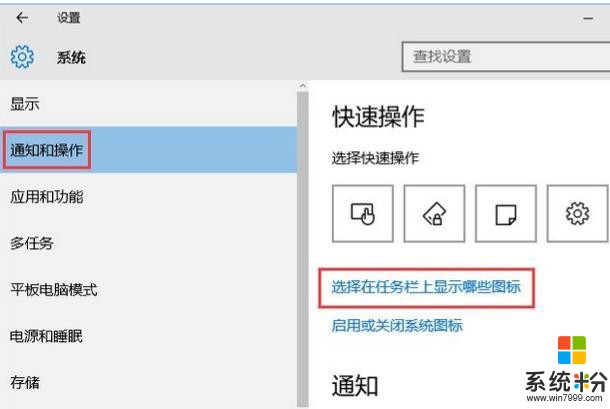
3、找到你想显示的程序,将右侧的开关打开即可。
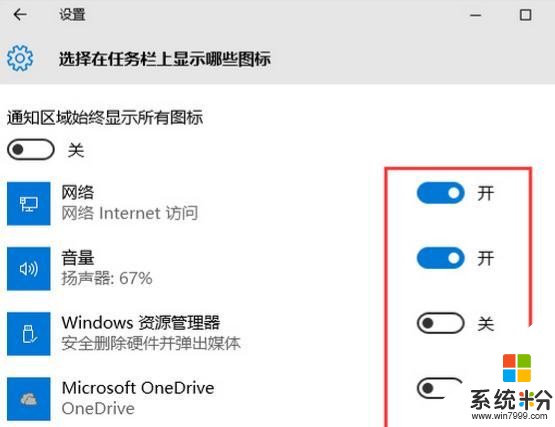
以上便是Windows10自定义任务栏程序图标的方法步骤,方法很简单,有兴趣可以按照教程操作。

我要分享:
相关资讯
热门手机应用
最新热门游戏
微软资讯推荐
- 1 微软将解决Windows 10中最糟糕的事情之一
- 2 微软HoloLens2混合现实头显正式发售售价约24400元
- 3 爆料:微软SurfaceGo2将在几周内发布,售价2807元起
- 4微软Windows 10创意者更新15063.1029正式版推送
- 5谷歌微软亚马逊去年投了315亿美元 都给了云计算
- 6如何阻止Microsoft Edge Chromium在Windows 10上自动安装?
- 7曾经不想升级Win10,知道有这9个好用功能后,又败给真香定律了
- 8微软Surface Note概念手机,三星Note 8的杀手?
- 9连那1%都没了,回顾微软手机操作系统的血泪史
- 10从游戏中心到娱乐中心: 微软同多家电视服务商合作把Xbox 360变成一个电视中心
